MP4 영상을 MP3 오디오로 변환하는 방법을 찾고 있나요? MP4 영상에서 오디오만 계속 듣고 싶다면 음원만 추출해 mp3 파일로 가지고 다닐 수 있는데요. 뮤직 비디오를 노래로 변환할 수도 있고, 외국어 공부를 위해 오디오만 따로 저장해 들을 수도 있습니다. 혹은 일상생활에서 찍은 영상을 MP3 파일로 바꾼 후 백색 소음으로 활용할 수도 있고요. 영상에서 오디오만 따로 빼는 작업이 번거로울 수도 있다고 느끼겠지만 생각보다 방법은 매우 간단합니다. 이번 포스팅에서는 MP4 MP3 변환 방법에 대해 알아보겠습니다.
관련포스팅
유튜브 저작권 없는 음악, 무료 음원 다운로드 사이트 정리
유튜브 쇼츠 다운로드 방법 (무료, 아이폰, 갤럭시, PC 모두 가능)
MP4 MP3 변환 사이트
굳이 무거운 프로그램을 설치하지 않고도 온라인에서 무료로 MP4 -> MP3 변환시켜주는 사이트가 많습니다. 맥, 윈도우 환경에 상관없이 모두 사용할 수 있는 몇 가지 사이트를 소개해보겠습니다.
CloudConvert
클라우드 컨버터는 미디어 파일을 손쉽게 다른 포맷으로 변환시켜주는 무료 사이트입니다. MP4, MP3 파일뿐만 아니라, 수십 가지의 파일 포맷을 지원하여 변환시켜주는데요.
- 우선 CloudConvert 사이트로 이동합니다.
- Convert 창에서 변환 파일 포맷인 MP4와 MP3를 각각 입력합니다.
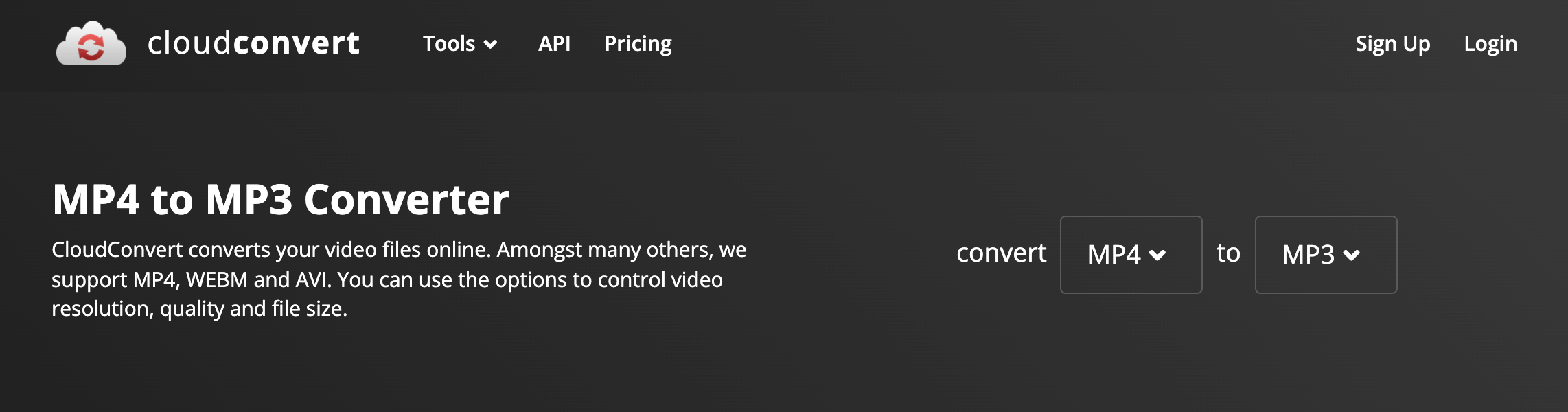
- 변환할 MP4 파일을 사이트에 업로드합니다. 마우스로 끌어와 드래그 앤 드롭으로 올리거나, Select File 아이콘을 눌러 파일을 찾아 올려주면 됩니다.
- 변환을 시작하기 전에 간단한 세팅 작업을 할 수 있습니다. 볼륨 크기나, mp4에서 일부 영역만 mp3 파일로 변환하려는 경우 시간을 지정할 수도 있습니다.
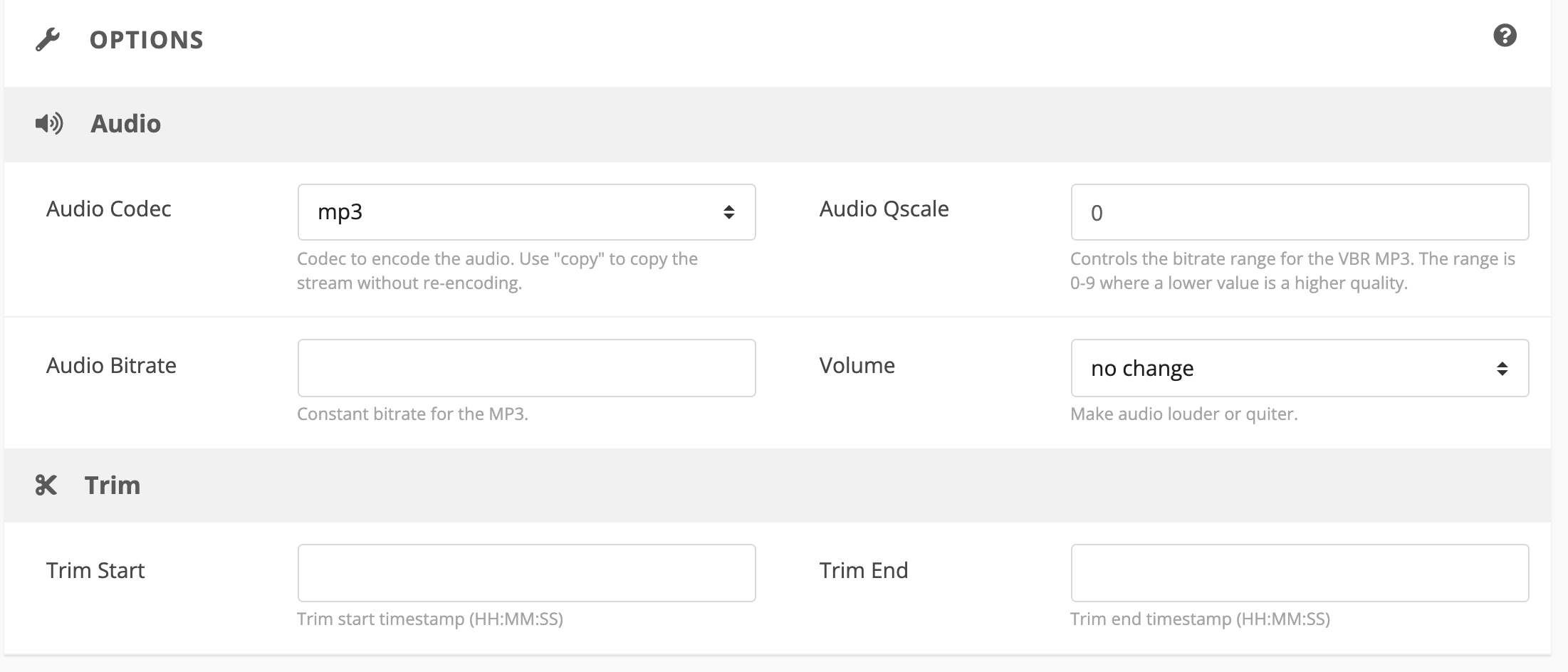
- 모든 설정이 끝났으면 Convert를 눌러 변환 시작합니다. 파일이 클수록 변환 작업이 오래 걸리고, 변환이 완료되면 미리 보기가 자동 재생되는데, mp3 파일로 제대로 변환되었는지 확인해보세요. 파일이 제대로 변환되었다면 다운로드 칸을 누르면 내 컴퓨터에 MP3 파일이 저장됩니다.

UniConverter
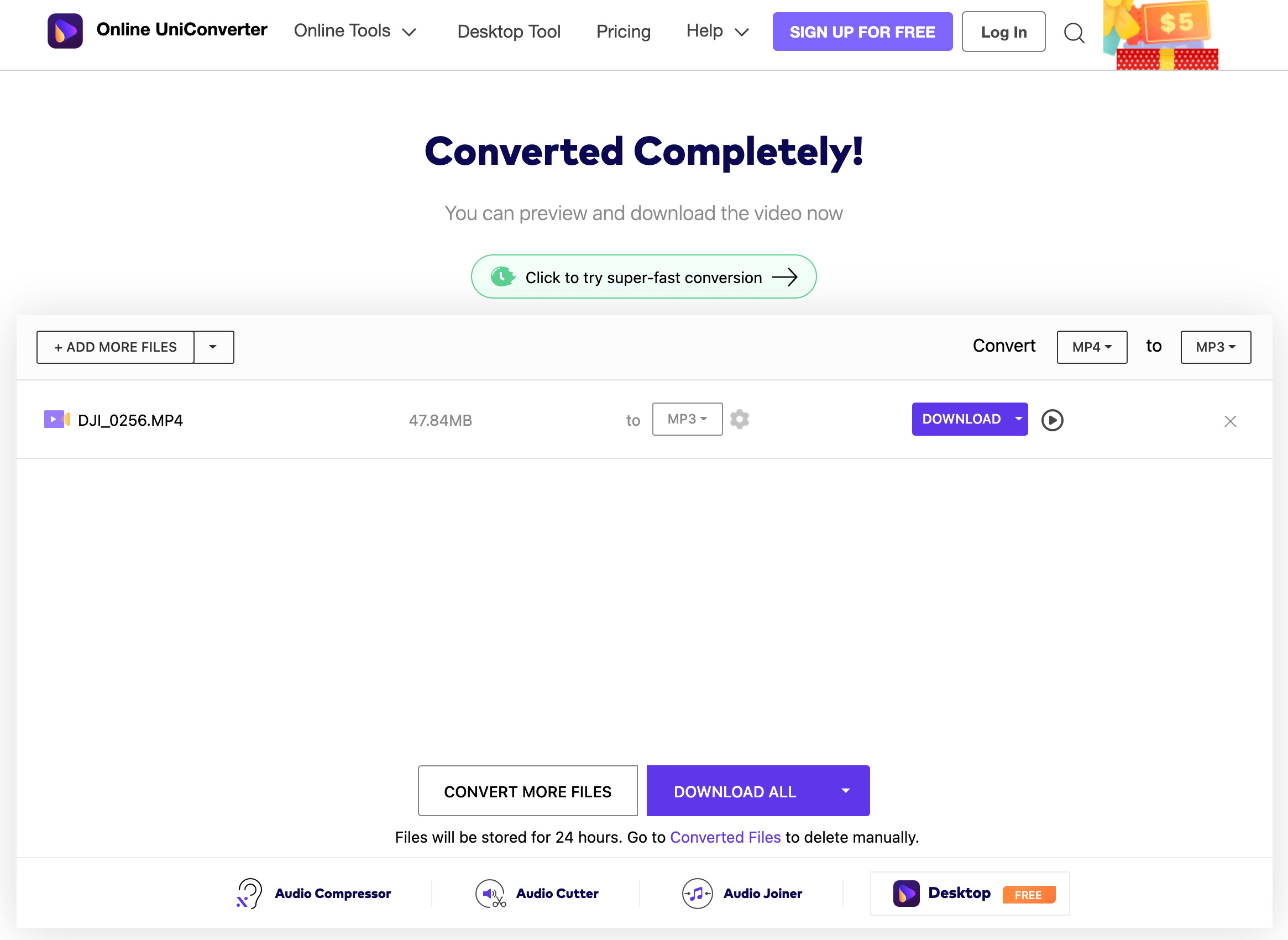
또 다른 MP4 - MP3 변환 사이트는 UniConverter입니다. 소프트웨어를 설치할 필요 없이 마찬가지로 웹사이트에서 바로 변환이 가능한데요.
파일 선택을 클릭하고 변환할 MP4 파일을 업로드 합니다. 드롭다운 메뉴에서 오디오 > MP3를 선택해주고 아래의 Convert 버튼을 클릭하면 변환이 시작됩니다.
FreeConvert
FreeConvert 사이트도 마찬가지로 미디어 파일 변환 사이트로 MP4 파일을 간단하게 MP3로 변환 시켜 줍니다. 사이트 디자인이 매우 간단하여 복잡한 작업 필요 없이 파일을 끌어와 업로드한 후 MP3로 변환하면 됩니다.
무료의 경우 최대 1GB까지 지원하고 회원가입을 하면 더 큰 파일을 변환할 수 있습니다.
무료 미디어 컨버터 사이트를 이용하면 손쉽게 mp4 영상을 mp3 오디오 파일로 변환할 수 있습니다. 무료이고 사이트 내에서 변환이 되기 때문에 복잡한 편집 기능이나 고퀄리티의 작업물로 변환하기에는 한계가 있지만 빠르게 몇 개의 파일만 변환할 계획이라면 위 사이트를 이용하는 것이 가장 빠른 방법입니다.
어도비 프리미어 프로 (Adobe Premiere Pro)
프리미어 프로는 무료 프로그램은 아니지만 최근 유튜브 편집 등 크리에이터가 많아지면서 많이 사용하는 어도비의 영상 편집 프로그램입니다. 어도비 프리미어 프로만 단독으로 구독할 수도 있으며 Creative Cloud를 구독하신다면 어도비의 모든 플랫폼 번들을 이용할 수 있습니다. 만약 프리미어프로를 이용하신다면 굳이 위의 사이트를 이용하지 않고도 MP4 파일을 MP3로 변환할 수 있는데요.
- 프리미어 프로에서 빈 프로젝트를 열고 비디오 파일을 타임라인으로 드래그하여 업로드합니다.
- 타임라인을 선택한 상태에서 파일 > 내보내기 > 미디어로 이동합니다.
- 내보내기 설정에서 포맷 드롭다운 메뉴에서 MP3를 선택하고 원하는 품질 수준을 선택합니다.
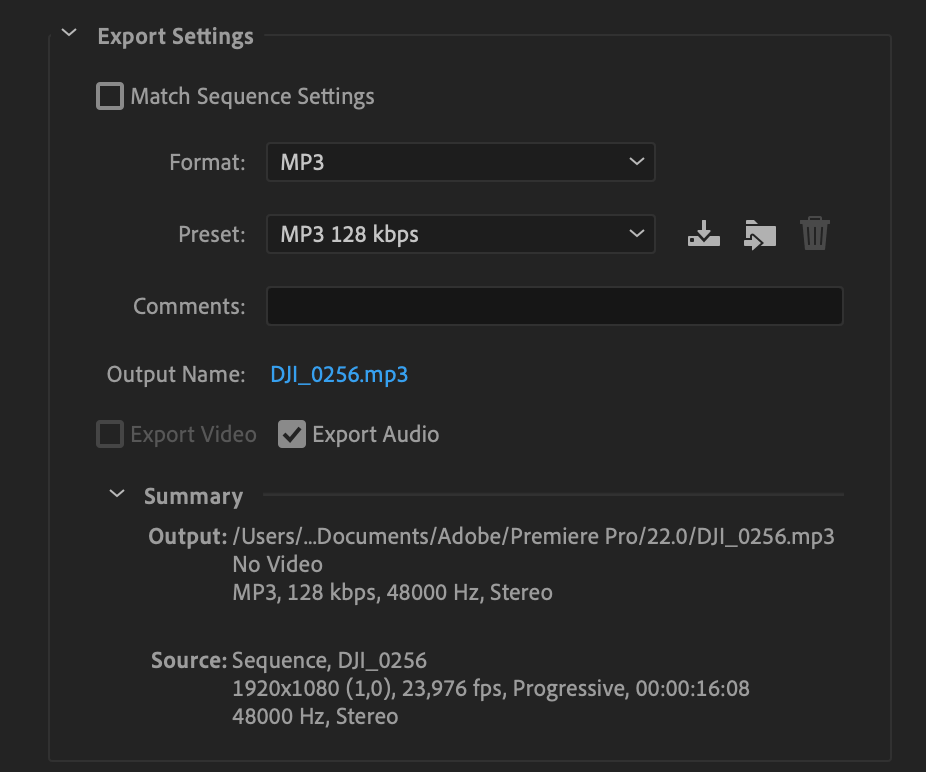
- 설정을 완료하고 내보내기를 클릭하면 MP3로 변환되어 내 컴퓨터에 저장됩니다.
어도비 프리미어 사용자라면 MP3로 변환하는 데 이 프로그램을 사용하는 것을 추천해 드리고, 프리미어프로 외에도 Adobe Creative Cloud 구독자라면 번들 상품 중 하나인 Adobe Media Encoder를 이용해 MP4 파일을 MP3로 바꿀 수 있습니다.




댓글